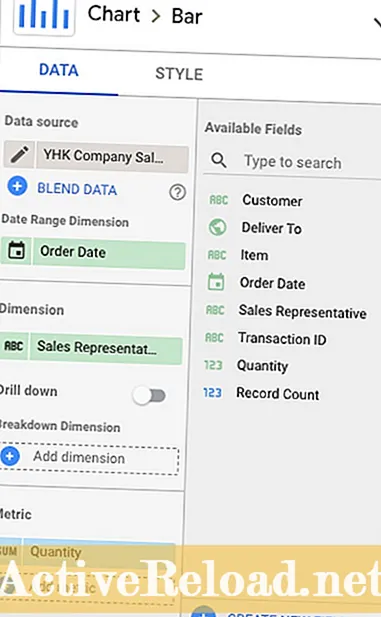Inhalt
- So konfigurieren Sie Excel 2007 und Excel 2010 so, dass leere Zellen beim Erstellen eines Diagramms oder Diagramms ignoriert werden
- Methode 1: Konfigurieren Sie, wie Excel versteckte und leere Zellen behandelt
- Methode 2: Verwenden Sie eine Formel, um leere Zellen in # N / A umzuwandeln
- Einpacken
Robbie schreibt hauptsächlich über Skyrim, beleuchtet aber gelegentlich auch die Kuriositäten von Microsoft-Anwendungen wie Excel und Outlook.
So konfigurieren Sie Excel 2007 und Excel 2010 so, dass leere Zellen beim Erstellen eines Diagramms oder Diagramms ignoriert werden
Dies ist ein Problem, das ich selbst hatte und bei dem ich ein Diagramm erstellen wollte, wenn die meisten Zellen in dem Bereich, den Sie grafisch darstellen möchten, leer sind (enthält leere Zellen).
Um dies zu beheben und ein Diagramm zu erstellen, in dem die Daten korrekt angezeigt werden, könnten Sie wie in der Vergangenheit versucht sein, die Datenwerte in einen neuen Bereich zu kopieren, damit die Daten zusammenhängend sind (ohne Lücken). Dies kann sehr zeitaufwändig und sehr ärgerlich sein, insbesondere wenn die Datenmenge groß ist. Excel soll unser kollektives Leben erleichtern, deshalb habe ich mich entschlossen, nach einer Lösung für dieses Problem zu suchen, die so wenig zusätzliche manuelle Arbeit wie möglich erfordert.
In meinem Fall war ich daran interessiert, die wöchentlichen Durchschnittswerte der Anzahl der täglichen Verkäufe meines Teams zu ermitteln. Als ich durch Auswahl des Datenbereichs ein Diagramm erstellt habe, habe ich nur ein Diagramm ohne Daten erhalten.
Wir werden uns zwei Methoden ansehen, um dies zu beheben:
- So ändern Sie die Art und Weise, wie das Diagramm mit leeren oder leeren Zellen umgeht
- So verwenden Sie eine Formel, um den Inhalt leerer Zellen in # N / A zu ändern (Excel ignoriert Zellen mit # N / A automatisch, wenn Sie ein Diagramm erstellen)
In der folgenden Abbildung sehen Sie:
- Die Daten, die ich zum Erstellen der Diagramme verwende (links)
- Das leere Anfangsdiagramm (oben rechts)
- Das fertige Diagramm (unten rechts)
Methode 1: Konfigurieren Sie, wie Excel versteckte und leere Zellen behandelt
Die erste Methode, mit der wir ein Diagramm erstellen, in dem die Daten korrekt angezeigt werden, besteht darin, die Art und Weise zu ändern, in der Excel 2007 und Excel 2010 leere Zellen in Diagrammen behandeln.
Wenn Excel in einem Diagramm eine leere Zelle sieht, wird standardmäßig eine Lücke erstellt. Wenn Sie einen Datenbereich mit mehr leeren Zellen als Zellen mit Daten haben, bedeutet dies, dass Excel effektiv ein Diagramm voller Lücken erstellt.
Zu Beginn müssen wir ein Diagramm des durchschnittlichen Wochenumsatzes erstellen.
- Wir erstellen ein Liniendiagramm, indem wir die Daten in B3: B31 und D3: D31 auswählen (klicken und halten Sie die Strg Taste zum Auswählen von Spalten, die nicht benachbart sind)
- Drücke den Einfügen Registerkarte und wählen Sie die Linie Schaltfläche in der Diagramme gruppieren und auswählen Linie

Nachdem wir das Diagramm erstellt haben, müssen wir die Art und Weise ändern, wie Excel leere Zellen behandelt. Um dies zu tun:
- Rechtsklick das Diagramm und wählen Wählen Sie Daten
- Klicken Versteckte und leere Zellen

- Lücken ist die Standardeinstellung, wie wir zuvor besprochen haben
- Null In unserem Beispiel werden die Daten als dargestellt Wert, Null, Null, Null, Null, Null, Null, Wert
- Verbinden Sie Datenpunkte mit der Linie tut genau das, was es sagt, verbindet Datenpunkte miteinander
Die folgende Abbildung zeigt unser Diagramm, das mit erstellt wurde Null (links) und Verbinden Sie Datenpunkte mit der Linie (Recht). Lücken Wir haben bereits mit der leeren Tabelle oben gesehen.

- Ich habe auch die horizontale Achse um aufgeräumt Rechtsklick es und auswählen Achse formatieren
- Unter dem Achsenoptionen tab habe ich das geändert Haupteinheit zu 7 Tage behoben
- Ich habe das geändert Positionieren Sie die Achse zu Auf Häkchen so dass es das volle Datum zeigte
Methode 2: Verwenden Sie eine Formel, um leere Zellen in # N / A umzuwandeln
Die zweite Methode, um sicherzustellen, dass Excel-Diagramme Daten mit einer großen Anzahl von Lücken oder leeren Zellen korrekt darstellen, ist die Verwendung einer Formel. Um dies zu erreichen, verwenden wir die Tatsache, dass Excel, wenn es # N / A in einer Zelle sieht, diese nicht in ein Diagramm einbezieht. Die Formel, die wir in E3 verwenden werden, lautet:
= IF (D3 = "", # N / A, D3)
Das WENN Funktion betrachtet den Inhalt von Zelle D3 und WENN D3 ist gleich "" (mit anderen Worten eine leere Zelle), dann ändert es die aktuelle Zelle in # N / A. Wenn Excel etwas in der Zelle findet, kopiert es einfach die Zelle. Beispielsweise wird der Inhalt von D3 nach E3 kopiert.
Ich habe einen Artikel, der das bespricht WENN Funktion detaillierter. Ich decke auch mit IFERROR erwartete Fehler zu unterdrücken und zu verwenden WENN mit den logischen Funktionen UND ODER und NICHT. Es kann hier gefunden werden:
- Als nächstes kopiere ich die Formel in die E-Spalte.

- Ich erstelle dann genau wie oben ein Diagramm mit den Daten in Spalte B und den Ergebnissen der Formeln in Spalte E.

Wie Sie der obigen Abbildung entnehmen können, werden die Daten im Diagramm korrekt angezeigt, obwohl Excel verwendet wird Leere Zellen anzeigen wie Lücken (Die Standardeinstellung für alle in Excel 2007 und Excel 2010 erstellten Diagramme).
Wir würden dann das Diagramm wie oben aufräumen,
- Aufräumen der horizontalen Achse
- Löschen der Legende
- Hinzufügen von a Titel (drücke den Layout Wählen Sie auf der Registerkarte mit dem ausgewählten Diagramm die Option Diagrammtitel Schaltfläche und wählen Sie den gewünschten Titeltyp aus.)
Einpacken
Oft kommen Daten aus Tabellenkalkulationen in Sie, über die Sie keine Kontrolle haben und die nicht immer genau so formatiert sind, wie Sie es möchten. Anstatt die Daten erneut so zu bearbeiten, dass sie Ihren Wünschen entsprechen, ist es immer viel besser und schneller, wenn Excel alle Formatierungsprobleme der Daten umgeht und die gewünschten Ergebnisse erzielt, ohne dass Sie dies manuell manuell bearbeiten müssen.
In diesem Artikel haben wir uns mit einem Problem befasst, auf das ich häufig stoße:
So erstellen Sie Diagramme mit Daten, die eine große Anzahl leerer Zellen enthalten. Wir haben uns zwei Methoden angesehen, um dies zu beheben:
- Ändern der Art und Weise, wie Excel leere Zellen im Diagramm selbst behandelt
- Verwenden von WENN Anweisungen zum Ändern leerer Zellen in # N / A (Excel 2007 und Excel 2010 ignorieren Zellen, die # N / A enthalten, beim Erstellen von Diagrammen)
Verwenden von WENN Anweisungen in einer Formel sind flexibler als das Ändern der Art und Weise, wie Excel mit leeren Zellen in einem Diagramm umgeht, da Sie es auffordern können, alles in # N / A zu ändern, nicht nur leere Zellen. Wenn Sie also Tabellen mit Junk oder Daten erhalten, die Sie nicht möchten, können Sie Excel auch dazu bringen, diese zu ignorieren, um aus den Daten ein Diagramm zu erstellen.
Ich hoffe, dass Sie diesen Artikel nützlich und informativ fanden. Bitte hinterlassen Sie Ihre Kommentare unten und vielen Dank für das Lesen!
Dieser Artikel ist genau und nach bestem Wissen des Autors. Der Inhalt dient nur zu Informations- oder Unterhaltungszwecken und ersetzt nicht die persönliche Beratung oder professionelle Beratung in geschäftlichen, finanziellen, rechtlichen oder technischen Angelegenheiten.